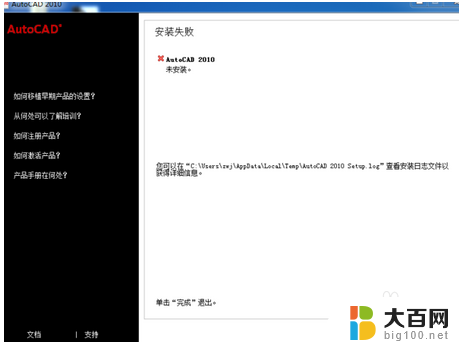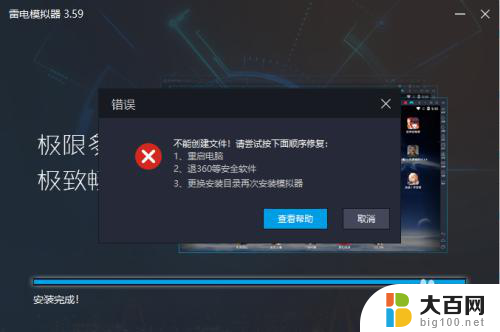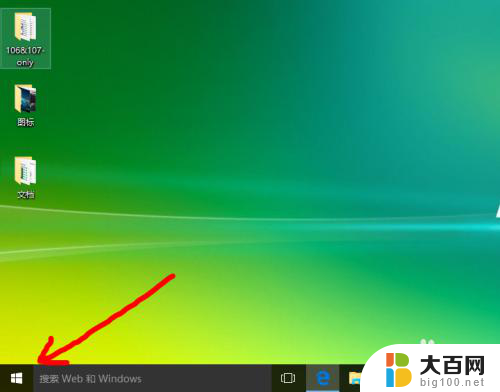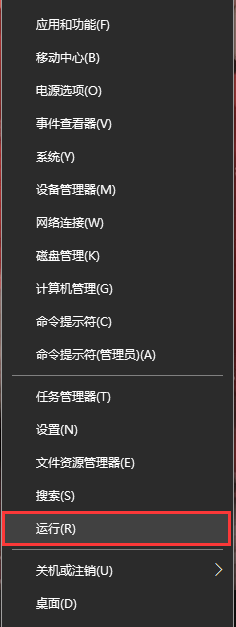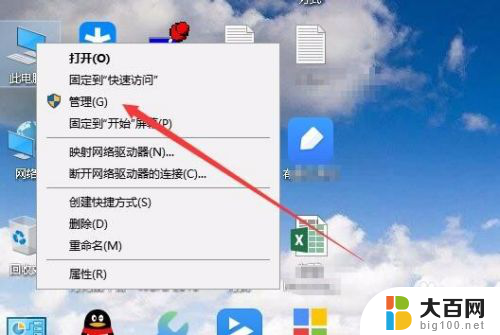win10安装程序安装失败 win10系统安装软件失败的解决方法
win10安装程序安装失败,在使用Win10系统安装程序时,有时我们可能会遇到安装失败的情况,这种问题可能会让我们感到困惑和沮丧,但幸运的是,有一些解决方法可以帮助我们克服这个问题。无论是由于软件兼容性问题、操作系统错误还是其他原因导致的安装失败,我们都可以尝试以下方法来解决。通过仔细检查系统要求、更新操作系统、禁用安全软件以及重新下载和安装软件等步骤,我们有机会成功解决Win10系统安装程序安装失败的问题。让我们一起来了解并尝试这些解决方法,以确保我们能够成功地安装所需的软件。
具体步骤:
1.快捷键选择运行菜单项
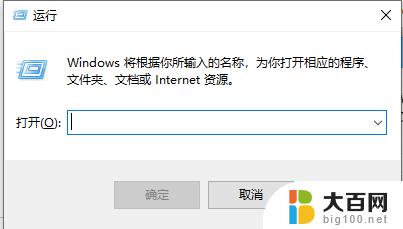
2.在弹出的运行窗口中,输入gpedit.msc命令,点击确定按钮运行该命令
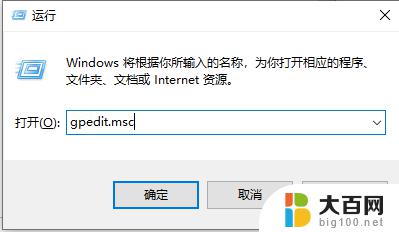
3.这时就会打开Windows10系统的本地组策略编辑器窗口
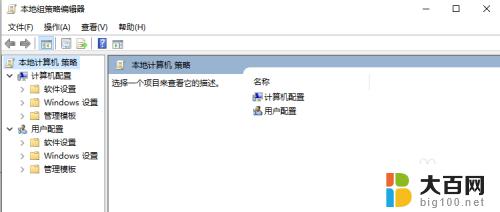
4.在本地组策略编辑器窗口中,依次点击计算机管理/管理模板/Windows组件菜单项
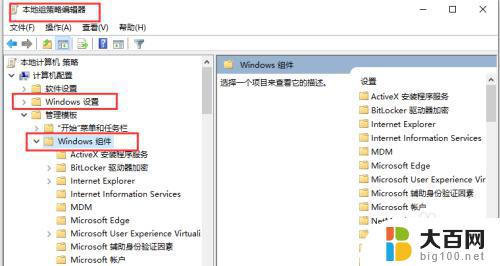
5.在打开的Windows组件菜单项中找到Windows Installer菜单项,在右侧找到禁止用户安装一项
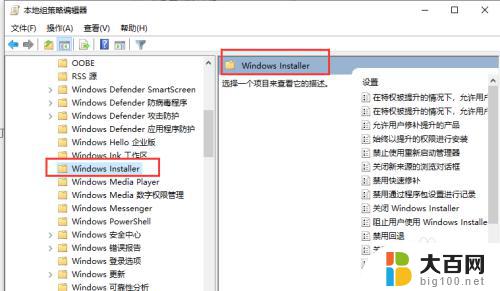
6.双击可打开禁止用户安装的编辑窗口,可以看到该项设置为已启用。这就是导致不能正常安装软件的原因

7.设置为未配置或是已禁用,点击确定按钮保存并退出。重启电脑,重新安装软件。希望帮助到大家

以上是 win10 安装程序安装失败的全部内容,如果您还有不清楚的地方,可以参考以上步骤进行操作,希望对您有所帮助。